Elemento: Tipo de datos personalizado
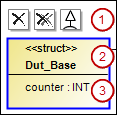
(1) | Iconos de comando que son visibles cuando se selecciona el elemento |
(2) | . Encabezamiento
|
(3) | Atributos |
Propiedades
identificador | Nombre único para el elemento. También puede cambiar el nombre en el diagrama de clases seleccionando el nombre y haciendo clic nuevamente para abrir el editor de líneas. |
Entrada del usuario
Acción | Descripción | |
|---|---|---|
Hacer clic | El DUT se elimina solo del diagrama de clases. El objeto permanece en el proyecto. Sugerencia: Después de ser borrado, el DUT se muestra en la Caja de herramientas ver en Referencias cruzadas entrantes o Referencias cruzadas salientes. El requisito para esto es que seleccione un elemento en el diagrama de clases que tenga una relación con el DUT eliminado. | |
Hacer clic | El DUT se elimina del diagrama y del proyecto. El objeto se elimina y ya no existe. | |
| Una generalización apunta al nuevo DUT del DUT existente. El DUT existente hereda de la nueva clase. El DUT existente contiene la declaración | |
| Una flecha de generalización apunta al segundo DUT del primer DUT. El segundo DUT hereda los datos del primer DUT. El primer DUT contiene la declaración | |
Haga clic en el nombre del DUT dos veces. | El nombre se destaca en azul después del primer clic. Después de hacer clic por segunda vez, se abre un campo de entrada para cambiar el nombre. El nombre del objeto en el árbol de dispositivos o POU view y el nombre en la parte de declaración del DUT se adaptan automáticamente. | |
Haga doble clic en el elemento. | Se abre el editor de objetos correspondiente. | |
Ejemplo
DUT
TYPE Dut_A EXTENDS Dut_Base :
STRUCT
data : ARRAY[0..9] OF WORD;
END_STRUCT
END_TYPE

